در اين پست آخرين نسخه MikroTik RouterOS يعني ورژن 6?44 که در تاريخ 2019-Feb-25 منتشر شده است را قرار مي دهيم. اين نسخه داراي License سطح 6 مي باشد. تغييرات صورت گرفته در اين نسخه زياد مي باشد و به دلايل امنيتي شديدا توصيه مي شود بروزرساني کنيد، ليست تغييرات در آخر پست قرار گرفته است.
نکته 1: براي استفاده از اين ماشين مجازي (VM) ابتدا فايل را از حالت فشرده خارج نماييد و سپس فايل OVA Template مربوط به VM را به نرم افزار مجازي ساز معرفي – Import کنيد. مخصوص ماشين مجازي VMware
نکته 2: براي اين که مشکل MAC Address پيش نيايد پيشنهاد مي شود در تنظيمات – Setting کارت شبکه MAC Address را با زدن دکمه Generate تغيير دهيد.
 MAC Address VMware
MAC Address VMwareنکته 3: در صورتيکه پس از اجراي VM، از شما پرسيده شد که اين ماشين رو کپي – Copy کرده ايد يا انتقال – Move داده ايد، که در پاسخ بگوييد که کپي – Copy شده است.
نکته 4: براي بروزرساني مک آدرس ميکروتيک هم ميتوانيد از طريق Winbox به شکل زير عمل کنيد
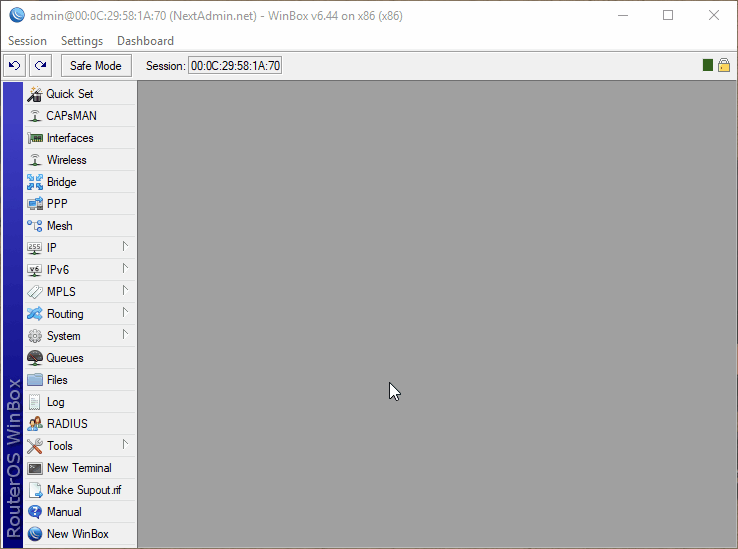 mikrotik routeros change mac address
mikrotik routeros change mac addressميکروتيک (به انگليسي: MikroTik) نام شرکتي در لتوني است که تجهيزات شبکه رايانهاي و مخابرات بيسيم توليد ميکند. مهمترين محصول اين شرکت سيستمعامل ميکروتيک است. سيستمعامل ميکروتيک مسيريابي است که با استفاده از هسته لينوکس ساخته شده است. سيستمعامل ميکروتيک علاوهبر قابليت نصب بر روي رايانههاي خانگي، به صورت بسته نرمافزاري-سختافزاري نيز ارائه شده است. سيستمعامل ميکروتيک در سال 1995 ميلادي توسط دو دانشجوي دانشگاه امايتي آمريکا به وسيله نگارشي از سيستمعامل لينوکس بنيان گذاشته شد. همزمان با شکلگيري استانداردهاي 802?11 و توسعه سختافزاري اين سيستمعامل قابليت بيسيم نيز به آن افزوده شد.
اين دستگاه جزو مسيريابهاي قوي ارائه شده و همرده مسيريابهاي شرکت سيسکو ميباشد و داراي قابليتهاي منحصر به فرد ميباشد.
از قابليتهاي ميکروتيک ميتوان به موارد زير اشاره کرد:
مسيريابي (به انگليسي: routing)
ديوار آتش (به انگليسي: firewall)
بيسيم به (به انگليسي: wireless)
پروتکل پيکربندي پوياي ميزبان (به انگليسي: Dhcp server)
برگردان نشاني شبکه و ميزبان نماينده (به انگليسي: nat and proxy server)
پشتيباني از آيپي نسخه 6 (به انگليسي: IPv6 support)
مديريت کاربر (به انگليسي: user managment)
تعادلرساني بارگذاري (به انگليسي: load balancing)
صفحه مدارهاي مسيريابهاي ميکروتيک به طور کلي به دوسته مسيريابها و بيسيمها تقسيم ميشوند البته دستگاههاي بيسيم هم توانايي مسيريابي را دارند اما عمده استفاده آنها در صنعت بيسيم ميباشد.
RouterOS
محصول اصلي ميکروتيک سيستم عامل مبتني بر لينوکس است که به عنوان MikroTik RouterOS شناخته ميشود. با نصب بر روي سختافزار اختصاصي همان شرکت (RouterBOARD) و يا بر روي رايانههاي استاندارد مبتني بر x86، سختافزار را به يک مسيرياب شبکه تبديل ميکند و بسياري از ويژگيهاي اضافه مختلف را به اجرا درميآورد؛ مانند ديواره آتش، خدمات دهنده و سرويس گيرنده شبکه خصوصي مجازي، شکل دهنده و ارتقا دهنده کيفيت خدمات پهناي باند. همچنين ويژگي نقطه دسترسي (Access Point) و ديگر ويژگيها را در شبکههاي بيسيم بازي ميکند. به منظور ارتقاي سطح عملکرد اين سيستم عامل بايد مجوز (لايسنس) هر ويژگي را دريافت کرد. برنامه کاربردي اين شرکت براي سيستم عامل مايکروسافت ويندوز، Winbox نام دارد؛ که يک رابط گرافيکي کاربر براي پيکربندي مسيرياب و نظارت بر کارکرد آن فراهم ميکند. درعين حال RouterOS امکان دسترسي را از طريق FTP، telnet، و SSH مهيا ميکند. به علاوه، براي مديريت و نظارت يک برنامه کاربردي رابط (API) جهت دسترسي مستقيم از طريق برنامههاي کاربردي نيز وجود دارد
ويژگيهاي RouterOS
RouterOS از بسياري برنامههاي کاربردي که توسط ارائه دهندگان خدمات اينترنت استفاده شده ميشود پشتيباني ميکند. به عنوان مثال OSPF و سوئيچينگ برچسب چندقرارداري (VPLS / MPLS). پشتيباني محصول توسط ميکروتيک از طريق انجمن و ويکي انجام ميگيرد. بدين وسيله نمونههايي از تنظيمات حرفهاي و کلي ارائه ميشود. RouterOS از IPv4 و | پروتکل_اينترنت_نسخه_4 (IPv4) را و همچنين پروتکل_اينترنت_نسخه_6 (از IPv6).
پشتياني رابطهاي شبکه در اين نرمافزار تقريباً شامل تمام رابطهاي شبکه (NIC) که هسته لينوکس پشتيباني ميکند، بجز رابط بيسيم؛ که در اين بين رابطهاي ساخت Atheros و PRISM مستثني هستند.
سيستمعامل ميکروتيک
سيستمعامل ميکروتيک در واقع همان هسته مرکزي دستگاههاي ميکروتيک اند و مشابه سيستمعامل در روترهاي سيسکو عمل ميکنند. در حال حاضر جديدترين سيستمعاملي که توسط شرکت ميکروتيک ارائه شده همين نسخه موجود در سايت ميباشد که نسخه پايدار و قابل اطمينان اين سيستمعامل است، البته نسخه آزمايشي آن هم در سايت خود ميکروتيک براي علاقهمندان ارائه شده است.
مجوز استفاده
ميکروتيک براي کاهش هزينهها از مجوزهاي (به انگليسي: License) مختلفي در بکارگيري دستگاهها استفاده کردهاست آنچه امروز قابل ارائه است مجوزهاي سطح سه، چهار، پنج و شش است. هرگاه شما دستگاه ميکروتيک را خريداري ميکنيد بر روي آن دستگاه شما مجوز استفاده با يکي از سطوح سه، چهار، پنج و يا 6 را داريد. هر مجوز امکان مديريت کاربران بيشتري را در شبکه به شما ميدهد. بالاترين سطح مجوز که سطح شش است به شما امکان مديريت در تمامي امکانات و کاربران نامحدود را ميدهد.
Static routing اين قابليت را به مديريت شبکه مي دهد که بتواند بصورت دستي يک سري Route هاي خاص را در Routing Table روتر ايجاد کند. حال در اين مقاله مي خواهيم آموزش نوشتن يک Static routing و دستورات مورد نياز آن را انجام دهيم.
Default route يا مسير پيشفرض : زماني که در يک شبکه کام
پيوتري بسته اي ارسال مي شود و مسير مشخصي براي آن وجود ندارد با استفاده از اين قابليت مي توانيم آن بسته را به مسيري که مشخص کرده ايم ارسال کنيم، بيشتر مواقع زماني استفاده مي شود که بسته مورد نظر قرار است وارد اينترنت شود. Default route در سيسکو به دو صورت وارد مي شود:
نکته: اي پي و Subnet mask را 0?0?0?0 قرار مي دهيم و سپس اي پي مقصد يا همان خروجي خود را مي نويسيم
Router(config)#ip route 0.0.0.0 0.0.0.0 172.16.10.2
و يا از دستور زير
Router(config)#ip route 0.0.0.0 0.0.0.0 serial 0/0
نکته: Default route در پروتکل IPv6 بصورت 0:: نيز قابل استفاده است.
سناريوي که قرار است انجام دهيم به شکل زير مي باشد
تنظيمات پيشفرش هر يک از روتر ها به شکل زير مي باشد
R1:
Router(config)#interface fastEthernet 0/1
Router(config-if)#ip address 192.168.10.1 255.255.255.0
Router(config-if)#no shutdown
Router(config)#interface fastEthernet 0/0
Router(config-if)#ip address 192.168.20.1 255.255.255.0
Router(config-if)#no shutdown
R2:
Router(config)#interface fastEthernet 0/0
Router(config-if)#ip address 192.168.20.2 255.255.255.0
Router(config-if)#no shutdown
Router(config)#interface fastEthernet 0/1
Router(config-if)#ip address 192.168.30.1 255.255.255.0
Router(config-if)#no shutdown
R3:
Router(config)#interface fastEthernet 0/0
Router(config-if)#ip address 192.168.30.2 255.255.255.0
Router(config-if)#no shutdown
Router(config)#interface fastEthernet 0/1
Router(config-if)#ip address 192.168.40.1 255.255.255.0
Router(config-if)#no shutdown
R4:
Router(config)#interface fastEthernet 0/0
Router(config-if)#ip address 192.168.40.2 255.255.255.0
Router(config-if)#no shutdown
حال براي اين که مسير مورد نظر براي دسترسي به شبکه 192?168?50?0 را معرفي کنيم از دستور زير استفاده مي کنيم. با اين کار به روتر ميفهمانيم که اگر بسته اي براي شبکه 192?168?50?0 داشت آن به کجا بفرست.
نکته: هم ميتوان اي پي روتر در شبکه مقابل که در اينجا مي شود 192?168?20?1 را وارد کنيد و هم پورت اينترفيس آن شبکه
Router(config)#ip route 192.168.50.0 255.255.255.0 fastEthernet 0/0
و يا
Router(config)#ip route 192.168.50.0 255.255.255.0 192.168.20.2
حال براي هر روتر بايد يک مسير رفت و يک مسير برگشت بنويسيد، يعني يک بار بايد مسير 192?168?50?0 را مشخص کنيم و يک بار هم 192?168?10?0
R1:
Router(config)#ip route 192.168.50.0 255.255.255.0 fastEthernet 0/0
R2:
Router(config)#ip route 192.168.50.0 255.255.255.0 fastEthernet 0/1
Router(config)#ip route 192.168.10.0 255.255.255.0 fastEthernet 0/0
R3:
Router(config)#ip route 192.168.50.0 255.255.255.0 fastEthernet 0/1
Router(config)#ip route 192.168.10.0 255.255.255.0 fastEthernet 0/0
R4:
Router(config)#ip route 192.168.10.0 255.255.255.0 fastEthernet 0/0
نکته: روتر R1 چون يک بازوش در شبکه 192?168?10?0 هست نيازي به نوشتن مسير ندارد و روتر R4 چون يک بازوش در شبکه 192?168?50?0 هست نيازي به نوشتن مسير ندارد.
در صورتي که نياز باشه يک مسير جايگزين براي روتر خود داشته باشيم مي توانيم با تغيير Distance metric آن مسير را ايجاد کنيم، براي مثال به تصوير زير نگاه کنيد
در سناريو بالا ما يک روتر R5 نيز اضافه کرديم، حال تنظيمات ما به شکل زير مي شود
R5:
R5(config)#ip route 192.168.10.0 255.255.255.0 fastEthernet 0/0
R5(config)#ip route 192.168.10.0 255.255.255.0 fastEthernet 0/1
دو روت بالا براي مسيريابي اضافه شده است
R1:
R1(config)#ip route 192.168.50.0 255.255.255.0 fastEthernet 1/0 20
R4:
R4(config)#ip route 192.168.10.0 255.255.255.0 fastEthernet 1/0 20
با دستور بالا ما Distance metric رو روي عدد 20 يا هر عددي که دوست داريد قرار مي دهيم تا به عنوان مسير دوم مشخص شود و هر وقت مسير اول از کار افتاد از مسير دوم استفاده شود
دستور زير يک ديفالت روت مي باشد، يعني اگر روتر مسيري را براي روت کردن نداشت آن را به 192?168?20?2 ارسال کند:
R1(config)#ip route 0.0.0.0 0.0.0.0 192.168.20.2
دستورات ديگري که مي توانيم براي روتر داشته باشيم ميتوانيم به موارد زير اشاره کنيم
R1#show ip route
دستور بالا براي نمايش جدول مسيربابي روتر استفاده مي شود
از دستور زير نيز براي نمايش روت هاي Static روتر مورد استفاده قرار مي گيرد
R1#show ip route static
درباره این سایت